Contas a Pagar – Como usar o Módulo |
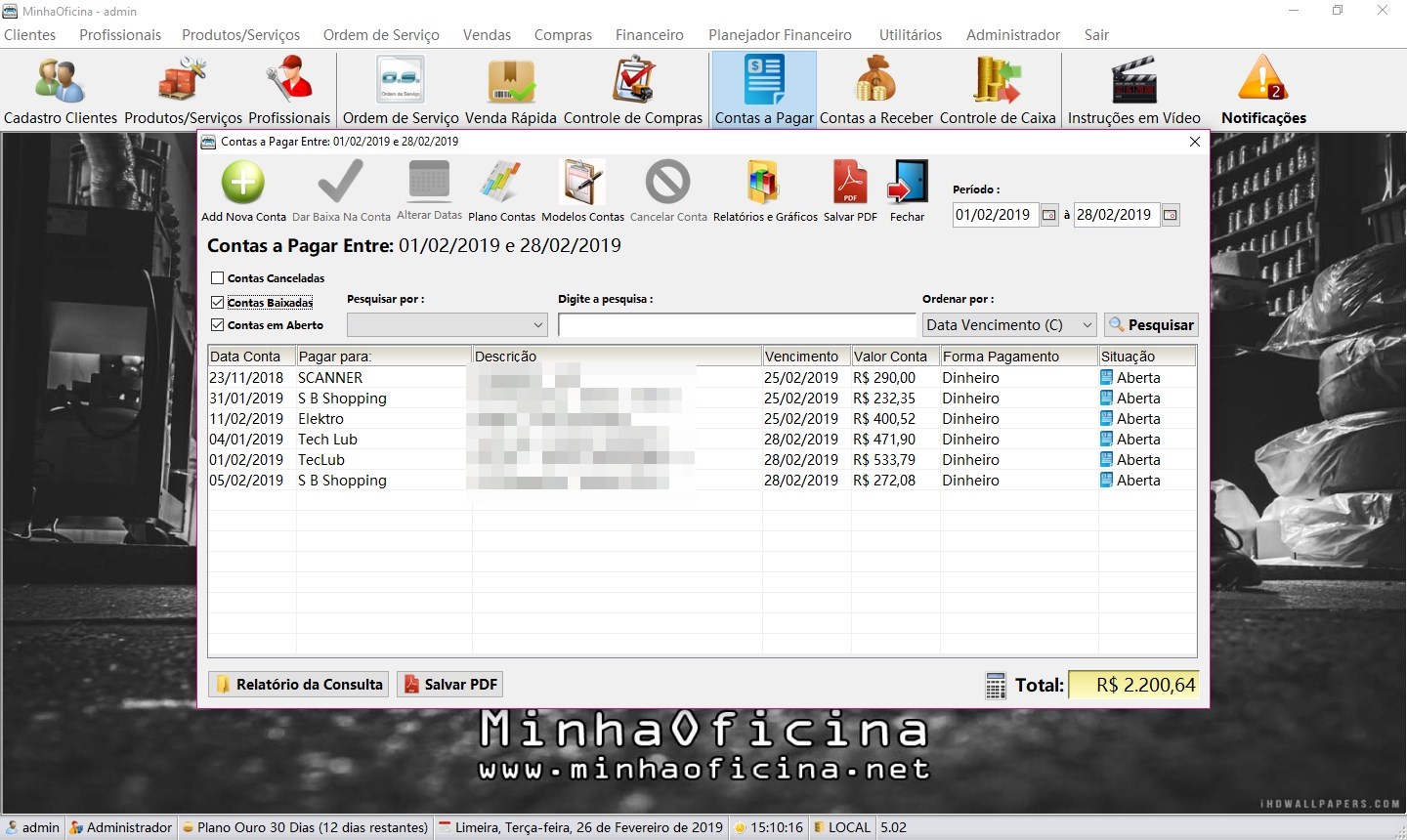
Contas a Pagar – Como usar o módulo:
O módulo de controle de contas a pagar é usado para você cadastrar as suas despesas na oficina.
Para acessar o módulo de Contas a Pagar clique no botão Contas a Pagar na Tela Principal, e com isso você será levado a Tela de Controle de Contas a Pagar. A primeira tela mostra todos as contas cadastradas no banco de dados para o mês atual:
- Nesta tela você poderá pesquisar contas por descrição, e pra quem você deve pagar.
- Clique 2x em cima de uma conta para abrir e editar.
- Selecione um item e clique Cancelar conta para inativar uma conta do banco de dados.
- Clique em Gerar relatório para gerar uma lista de contas para impressão (baseada no período informado).
- Clique em Plano de Contas para cadastrar várias contas a pagar de uma vez, baseada nos modelos de contas cadastrados.
- Clique em Modelo de Contas para cadastrar modelos de contas.
- Selecione uma conta e clique em Baixar para alterar o status de uma conta.
- Selecione uma conta e clique em alterar data para modificar a data de vencimento de uma conta.
- Clique em Salvar PDF para gerar uma lista das contas a pagar no formato pdf (baseada no período informado).
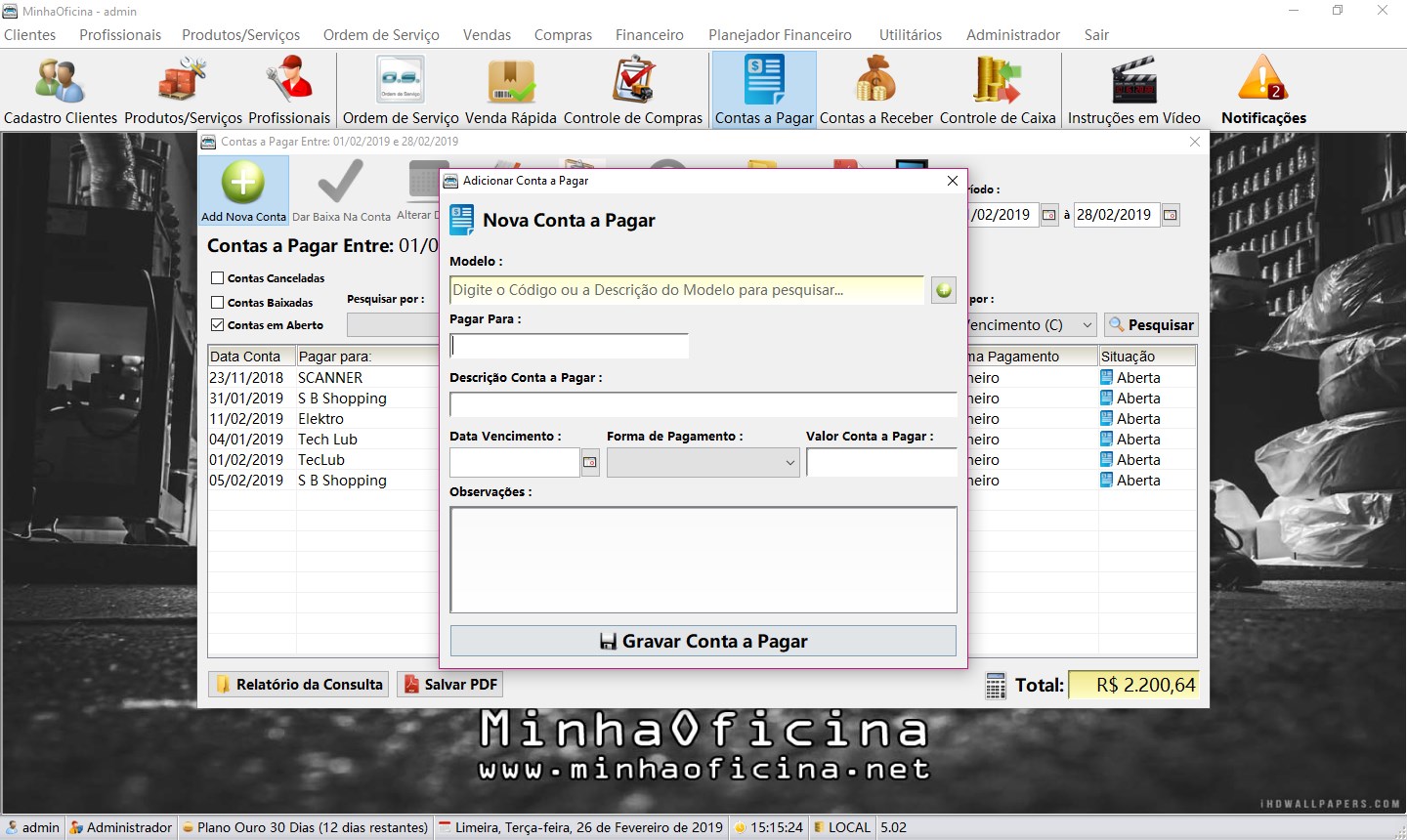
Cadastrar Nova Conta a Pagar
- Clique em Add nova conta (na primeira tela exibida).
- Se desejar carregar uma conta de um modelo, digite a descrição da conta no campo Modelo.
- Preencha os campos obrigatórios.
- Clique em Gravar Conta a Pagar.
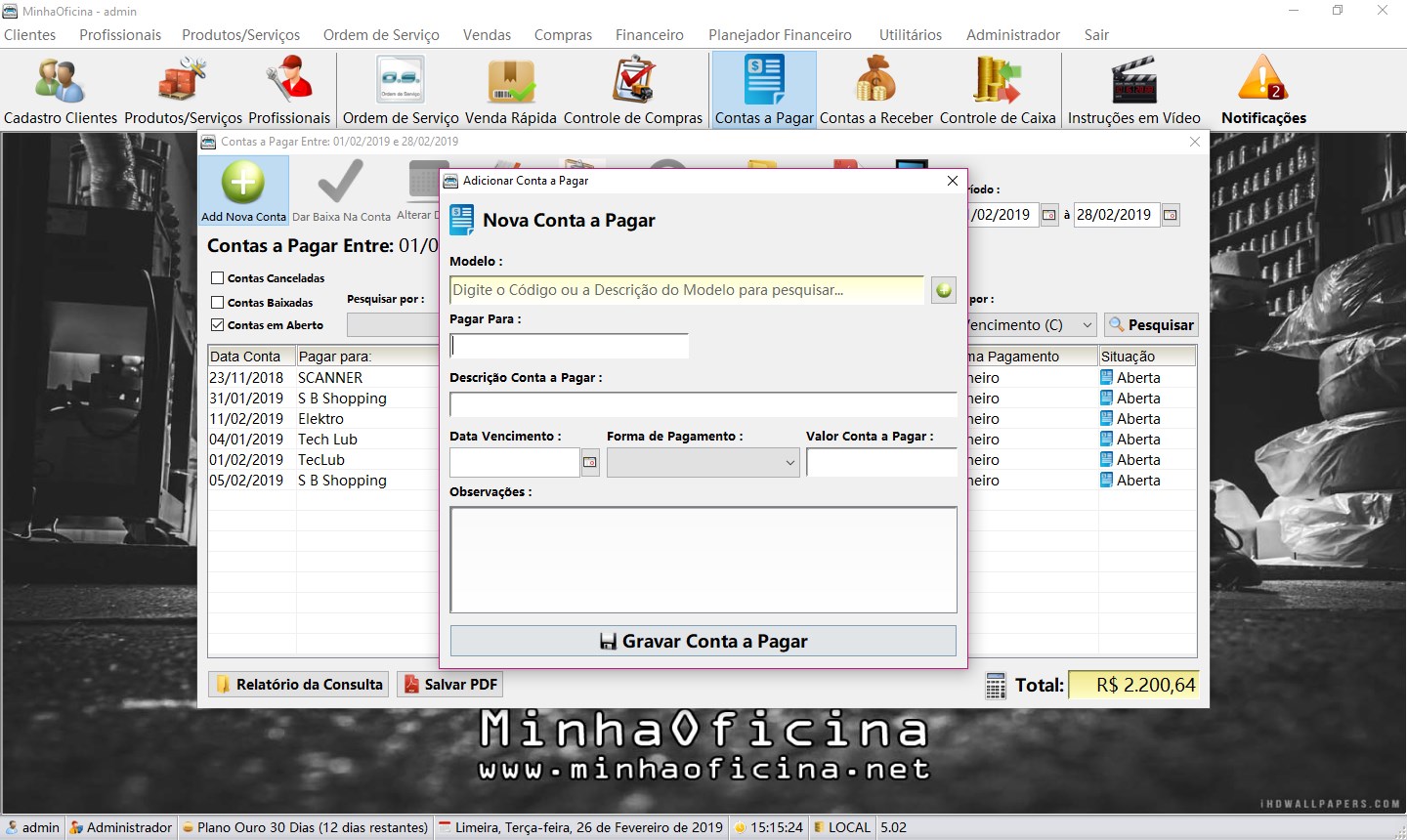
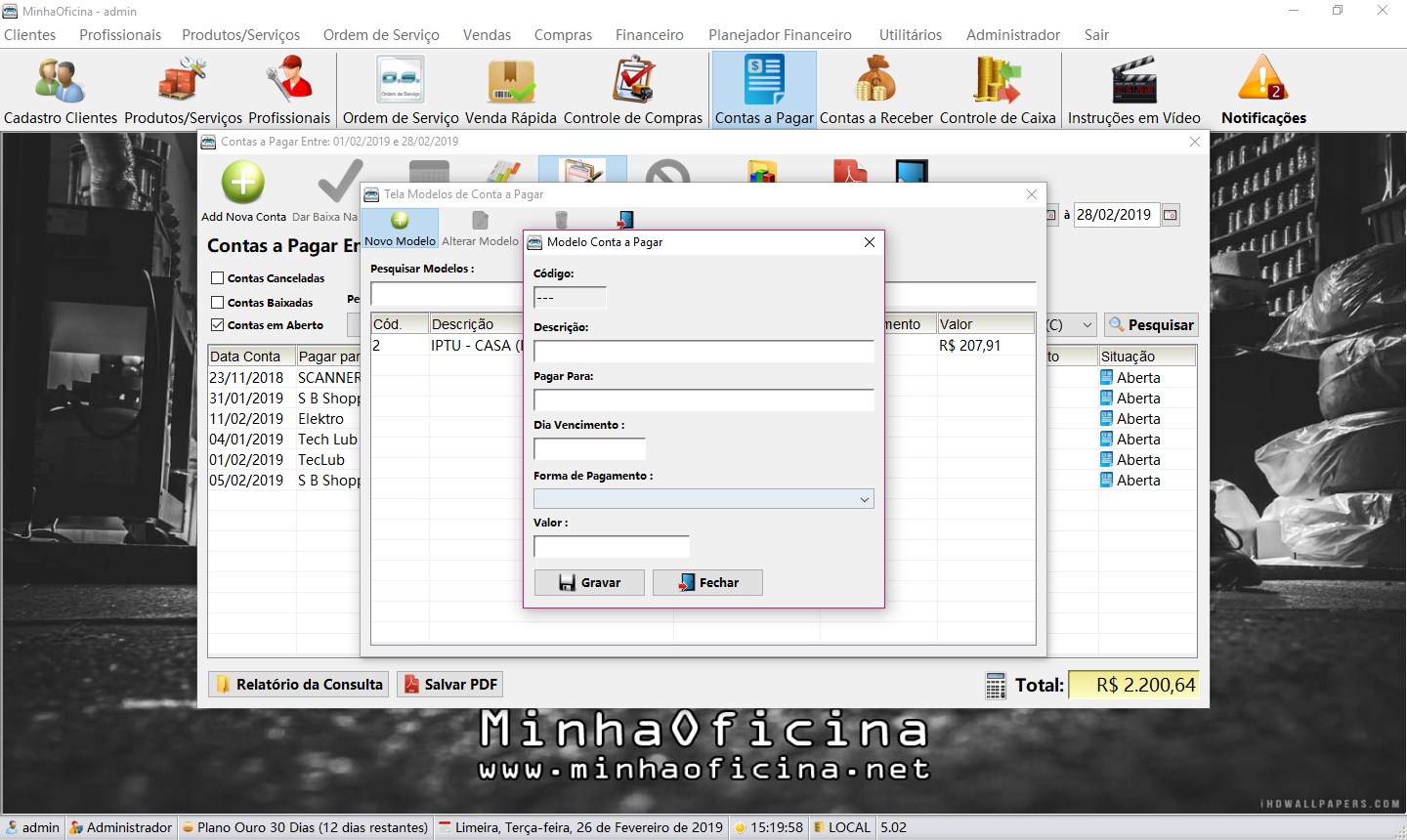
Modelo de Contas / Plano de Contas a Pagar
Como falado mais acima, este módulo permite você fazer um plano de contas a pagar através de um cadastro de modelos de contas.
Por exemplo, se você tem contas que são iguais todos os meses como água, telefone, internet, etc. Você pode cadastrar modelos dessas contas e cadastrá-las todas ao mesmo tempo através da tela de plano de contas:
- Cadastre Modelos de Contas
- Adicione os Modelos a Lista (Tela de plano de contas)
- Modifique os valores e data de vencimento, caso desejar
- Clique em Gravar todas as contas a pagar
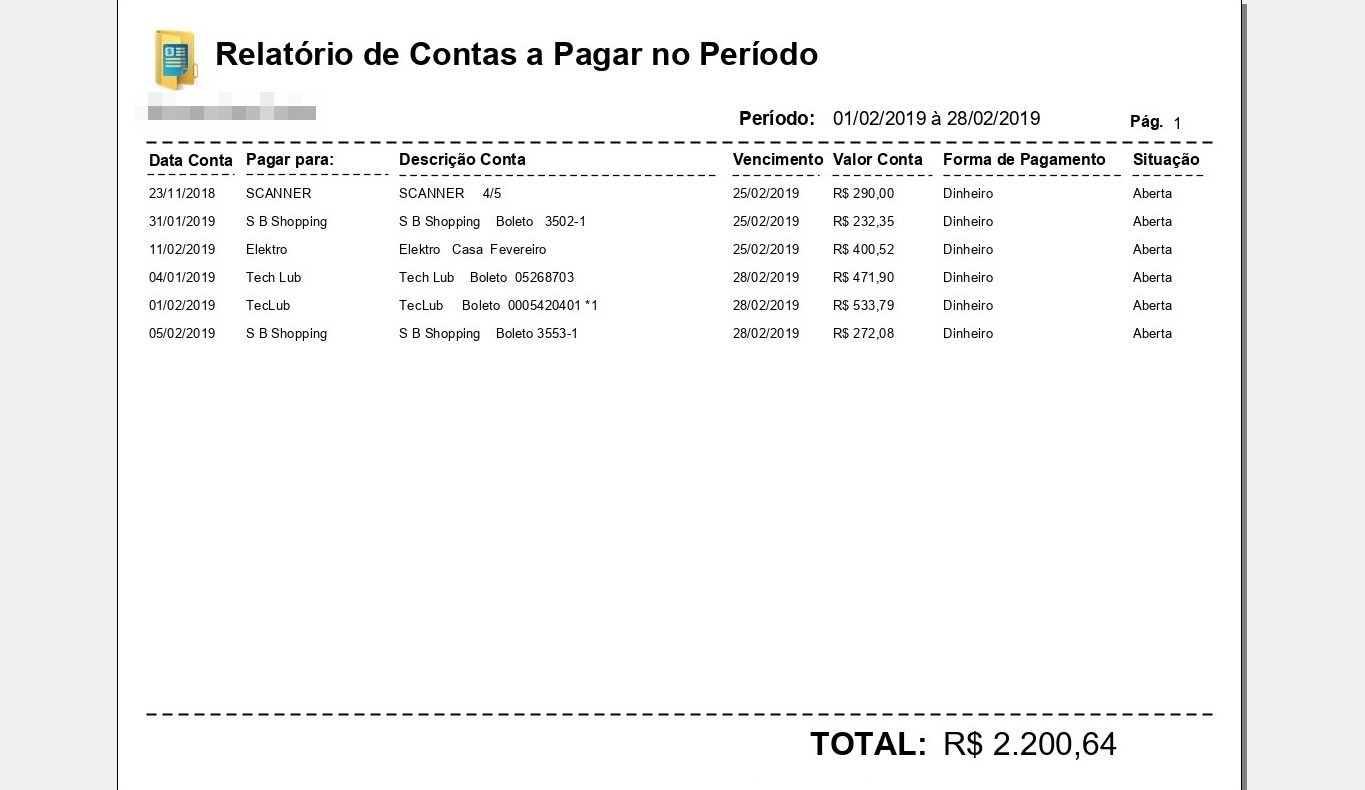
Comandos úteis na Tela:
Utilize estes comandos para facilitar a operação do programa e ganhar tempo no cadastro…
- Ctrl+R: Imprimir Lista de Contas a Pagar
Ainda não Conhece o MinhaOficina?
Conheça todas as funções do programa, e experimente grátis por 10 dias.
